Разберемся, что это за программа Digital TV Tuner device registration application и как удалить ее. И можно ли ее вообще удалять или отключать.
Digital TV Tuner device registration application – что это за программа
Digital TV Tuner device registration application – это системный компонент операционной системы Windows, который является частью Windows Media Center. Данное приложение, исходя из названия, отвечает за регистрацию цифрового ТВ-тюнера. Присутствует во всех версиях ОС, начиная с версии XP, вплоть до Windows 10.
Можно ли удалить Digital TV Tuner device registration application
Можно ли удалить Digital TV Tuner device registration application без последствий для работы компьютера? Удалить можно, глобальных последствий для корректной работы операционной системы не будет, но данный процесс можно убрать только вместе с отключением Windows Media Player. Потеря не велика, ведь объективно – данный медиапроигрыватель не самый хороший. Есть множество других плееров, превосходящих его по качеству. Например, VLC.
ПРОГРАММЫ С ЛЕГАЛЬНЫМ ВИРУСОМ, УДАЛИ И КОМПЬЮТЕР БУДЕТ РАБОТАТЬ БЫСТРЕЕ
Но нужно знать точно, действительно ли данный процесс способствует нагрузке на систему, или это все-таки глюк программы-анализатора нагрузки. Например, на следующем скриншоте видно, что сервис проверки быстродействия компьютера от Avast показывает данные о нагрузки на систему службой Digital TV Tuner device registration application. Однако, фактической нагрузки нет и данный процесс никак не замедляет работу компьютера.
Как удалить Digital TV Tuner device registration application
Где находится исполняемый файл Digital TV Tuner device registration application
Исполняемый файл службы Digital TV Tuner device registration application — ehprivjob.exe. И находится он в папке c:windowsehome.
Как отключить Digital TV Tuner device registration application
Удалить Digital TV Tuner device registration application с компьютера можно путем отключения компонентов Windows Media Player.
Инструкцияпоудалению Digital TV Tuner device registration application:
- Перейти в «Панель управления» из меню «Пуск» или через стандартный поиск Windows;
- Активировать пункт «Крупные значки» или «Мелкие значки» в режиме просмотра;
- Нажать пункт «Программы и компоненты»;
- В левой боковой колоне нажать «Включение или отключение компонентов Windows»;
- Найти в списке пункт «Компоненты для работы с мультимедиа» и раскрыть его (англ: Media Features);
- Убрать галочку с пункта «Проигрыватель Windows Media»;
- В появившемся окне подтвердить отключение, нажав на кнопку «ОК».
Вот так вот просто можно отключить Digital TV Tuner device registration application. Если вдруг данная служба станет вновь необходимой, то ее можно легко включить, вновь активировав убранную галочку.
Альтернативные способы решения проблемы
Решить проблему с нагрузкой от процесса Digital TV Tuner device registration application можно не только путем удаления Windows Media Player. Можно также воспользоваться стандартными средствами Windows для устранения неполадок в работе операционной системы.
В случае, если замедление компьютера стало заметно относительно недавно, то его легко исправить с помощью базовой функции восстановления системы.
О восстановлении системы Windows можно узнать, посмотрев следующее видео:
Программа для оптимизации ПК
Для оптимизации работы ПК можно использовать специализированные программы. Одна из самых популярных Advanced SystemCare.
Не нашли ответ? Тогда воспользуйтесь формой поиска:
Утилиты для оптимизации работы компьютера и мобильных девайсов популярны среди юзеров. Они часто помогают выявить проблемы, о которых даже не догадывается пользователь, в том числе способны отыскать вирусы или приложения, замедляющие работу устройства. В списке потенциально опасных компонентов могут быть файлы, имеющие в названии «devices», но являются ли они вирусами? Если да – как их удалить?
Отключение Digital TV Tuner registration application
Некоторые службы Windows способны нагружать работу компьютера, при этом для пользователя они являются бесполезными. В списке ресурсов, замедляющих процесс, нередко присутствует Digital TV Tuner devices application. Перед тем как удалить его, стоит убедиться в том, что приложение в дальнейшем действительно больше не потребуется.
Программа регистрации цифрового ТВ-ресивера является частью стандартного Media Player. Нагрузка возрастает по нескольким причинам. Она может быть связана с повреждениями системных файлов или установкой вредоносного ПО, которое изменило компонент и использует его в своих целях. Чтобы понять, работает приложение нормально или имеются какие-либо проблемы, рекомендуется использовать утилиту Cleanup от Avast.
Отключение Digital TV Tuner проще выполнить через Панель управления:
- Необходимо зайти в Панель управления, кликнув одновременно на клавиши Win + R и вписав в окне «control.exe» без кавычек. Подтвердить действие нажатием на «Ок». Выбрать раздел «Программы и компоненты».
- В меню слева потребуется нажать на команду «Включение или отключение компонентов Windows».
- Откроется окно со списком, среди которого будет раздел «Компоненты для работы с мультимедиа» (или «Media Features»).
- Рядом с пунктом «Проигрыватель Windows Media» потребуется снять галочку.
- Система выдаст предупреждение, нужно дать согласие на отключение, нажав на «Ок».
Обратите внимание! Проблема чаще всего наблюдается на Windows 7, Vista и XP.
Некоторые служебные инструменты Windows могут появиться на первый взгляд из ниоткуда. Пользователь при работе с ПК может заметить некий виртуальный CD-Rom, хотя он ничего подобного не устанавливал. Чтобы удалить Dtsoft Virtual CD-Rom device, рекомендуется использовать Диспетчер устройств. Если это не принесло положительных результатов, можно попробовать выполнить деинсталляцию с помощью базы реестра или Daemon Tools Lite. Быстрее всего удаление виртуального диска осуществляется через приложение:
- После установки запустить Daemon Tools Lite.
- В открывшемся окне клацнуть правой кнопкой мыши по нижнему полю, и появится контекстное меню, где на выбор есть несколько действий: добавление или удаление условного привода.
- В нашем случае нужно выбрать команду «Удалить все». Это позволит избавиться от всех установленных ранее условных дисков.
- Подтвердить действие, кликнув на «Ок».
Что такое Device Manager и насколько он опасен
Многие системные программы Windows не представляют вреда для ПК. Например, DeviceManager.exe разработан компанией Phillips. Данный исполняемый файл должен запускаться из папки с одноименным названием фирмы, которая находится на диске C. В Диспетчере задач рекомендуется проверить подлинность процесса. Стандартный файл весит 25,77 Мб, издатель и место хранения уже известны.
Если возникают трудности с файлом или появилось подозрение, что DeviceManager.exe является вирусом, рекомендуется удалить его. Как это сделать?
- Открывается меню «Пуск» и выполняется переход в Панель управления, а затем – в «Программы и компоненты».
- Необходимо выбрать раздел «Удаление программы» и найти компонент с названием «SA60xx».
- Далее нужно щелкнуть по нему и выбрать команду, предлагающую выполнить его деинсталляцию.
- Затем просто следовать инструкции, и в конце подтвердить действие для полного удаления DeviceManager.exe.
Не рекомендуется заменять exe файлы с подозрительных источников, они могут также содержать вирусы и нанести еще больший вред компьютеру.
Обратите внимание! Если возникают ошибки с приложением DeviceManager.exe, не нужно спешить с его удалением, полагая, что причиной является опасный вирус. Среди самых распространенных ошибок можно отметить невозможность нахождения пути к файлу, проблемы с запуском, а также сообщение о том, что компонент не имеет привязки к Win32.
Monect Hid device
После деинсталляции некоторых программ может остаться в системе папка с драйверами или компонент в Диспетчере устройств. Такое часто случается при установке геймпадов, и для того чтобы устройство работало правильно, необходимо выполнить переустановку драйверов.
Проблемы могут возникнуть с приложением Monect Hid device, когда даже после удаления папки с драйверами, некоторые его компоненты остаются в памяти устройства. Если очистка через Панель управления не удалась, рекомендуется попробовать еще один способ:
- Запустить «Диспетчер устройств». В отобразившемся списке должно быть название программы, драйвера которой остались в системе.
- После нажатия на него правой кнопкой мыши откроется контекстное меню, в котором следует выбрать пункт «Свойства».
- В новом окне нужно выбрать вкладку «Драйвер», а затем нажать на кнопку «Удалить». Monect Hid device исчезнет полностью, а если необходимо избавиться от него навсегда, просто в дальнейшем не стоит выполнять установку данного компонента.
Apple Mobile device
Если на устройстве iOS есть корпоративный аккаунт, рекомендуется настроить защиту данных и установить профиль безопасности. Профиль администратора открывает дополнительные возможности, среди которых настройка различных параметров, активация защищенных приложений, управление информацией и многое другое. Прежде чем выполнить удаление Apple Mobile devices, необходимо убедиться, что такой шаг действительно необходим. Деактивация профиля администратора сделает устройство менее защищенным и сократит возможности управления. Если все-таки было решено удалить Device policy, поможет следующая инструкция:
- Выполнить переход в раздел настроек на устройстве iOS и выбрать пункт «Основные», а затем — «Управление устройствами».
- Далее потребуется нажать на команду «Профиль скачивания Apps» и выбрать пункт «Удалить управление устройством».
- В конце действие нужно подтвердить.
Как избавиться от других компонентов и вирусов device
Пользователи гаджетов на базе Андроид часто используют онлайн-магазин, чтобы скачивать различные приложения. После того как надобность в них пропадает или необходимо освободить свободное пространство, программы деинсталлируются, но если сделать это неправильно, некоторые данные сохранятся. Например, нужно удалить Find my device, и для этого:
- Потребуется перейти в главное меню гаджета.
- Здесь следует выбрать «Настройки» или «Диспетчер приложений».
- Откроется список всех установленных программ.
- Если искомое название отсутствует, можно активировать кнопку «Опции» в верхнем правом углу и нажать на «Показать системные приложения».
- Выполнив переход в меню программы, нужно будет нажать кнопку «Память», а затем — «Очистить данные».
- После очистки кеша следует вернуться на шаг назад и активировать кнопку «Удалить».
Пользователи стали замечать в диспетчере задач в активных процессах программу «Digital TV Tuner device registration application». Что это такое и можно ли ее удалить – многие не знают, поэтому мы разберем этот вопрос в данной статье.
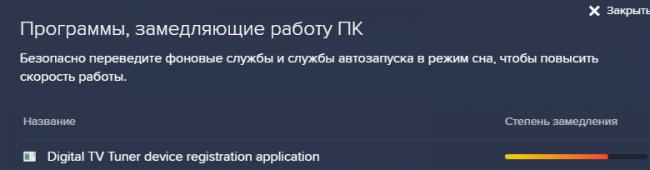
Что это за процесс в системе
Digital TV Tuner device registration application — это стандартный системный компонент, который является частью всем известного плеера Media Player от компании Майкрософт. Он есть в каждой версии Windows XP-10. От него можно избавиться или полностью удалить при том условии, что вы не будете использовать плеер на своем компьютере. Чаще всего компонент совершенно не влияет на работу ПК. Но в некоторых случаях все же происходят сбои и если вам необходимо его удалить, то следуйте указаниям ниже:
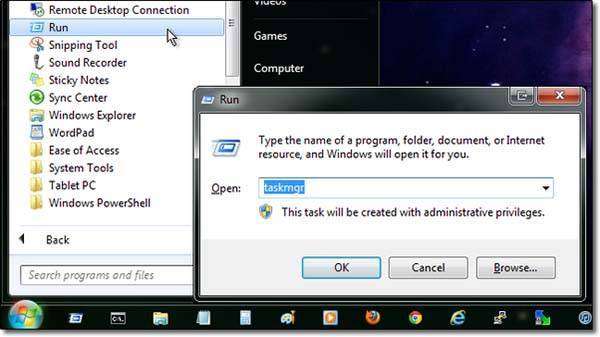
- откройте «Диспетчер задач» в Windows, для этого нажмите сочетание клавиш CTRL+SHIFT+ESC или нажмите WIN+R и введите команду «taskmgr»;
- найдите проблемную программу в списке задач и выберите ее правой кнопкой мыши;
- в открывшемся меню выберите строку «Расположение файла»;
- удалите исполняемый файл и другие компоненты.
После этого нужно закрыть все окна, перезагрузить компьютер и проверить возникают ли снова сбои в системе. Также вы можете зайти в диспетчер задач и проверить не запускается ли Digital TV Tuner device registration application после того, как вы его удалили (некоторые системные компоненты могут распаковываться из резервного архива).
Теперь вам не будет доступен Media Player Classic из-за удаленного его компонента. Если он был единственным средством воспроизведения видео на вашем ПК, то можно найти множество других плееров, которые даже лучше стандартного.
Почему возникают проблемы с компонентом
Компьютер – устройство очень сложное и на отдельные программы или систему в целом могут влиять множество факторов. Вот основные из них:
- вредоносное программное обеспечение часто маскируется под системные процессы и компоненты, поэтому не стоит исключать деятельность вирусов, даже если на компьютере установлено самое новое и эффективное антивирусное ПО;
- ошибки и сбои в работе системных файлов случаются часто, вполне возможно, что в процессе проигрывания медиа файлов возникли конфликты;
- компонент попал в хранилище вирусов.
Если вам дорог стандартный проигрыватель, то попробуйте другие методы ускорения работы компьютера – запустите глубокую проверку на вирусы, почистите жесткий диск специальными утилитами, почистите реестр Windows, сделайте дефрагментацию диска и реестра и после этого, скорее всего, вам не придется удалять компонент, а компьютер заработает значительно быстрее. Если же эти советы не помогли вам, то следующим шагом нужно будет выключить тяжеловесный процесс, а также отключить программу.
Отключение Digital TV Tuner
Данную программу можно не удалять полностью из компьютера, а только отключить ее, чтобы она не загружала своими процессами ваш ПК. Для этого:
- откройте «Панель управления» – нажмите кнопку «Пуск» и выберите нужный пункт;
- найдите здесь «Программы и компоненты», откроется окно с вашими установленными программами;
- слева в блоке выберите «Включение, отключение компонентов…»;
- в открывшемся окошке снимите галочку с чекбокса Media Player, если вы не можете найти такой пункт, то откройте спойлер «Компоненты мультимедиа».
Далее необходимо нажать «ОК» и закрыть все окна. Теперь процесса, загружающего компьютер, в диспетчере задач быть не должно. Для полного отстранения компонента от работы, необходимо зайти в планировщик Windows и, если такие имеются, отключить здесь задачи, связанные с ним.
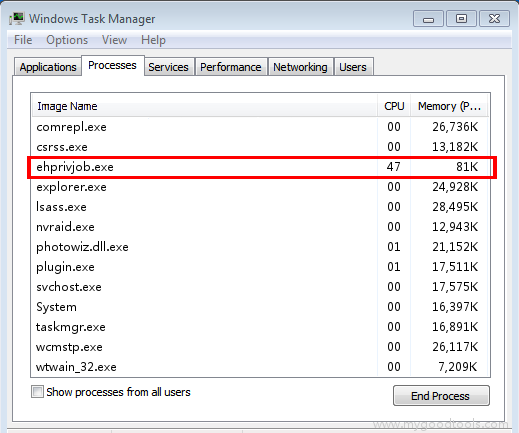
- Нажмите сочетание клавиш WIN+R.
- Введите команду «msc».
- В левом блоке выберите раздел «Microsoft», затем «Windows», далее «Media Center».
- Найдите здесь все задачи, которые относятся к программе ehPrivJob.exe и отключите их.
Для отключения программы в автозапуске:
- откройте окно ввода снова (WIN+R) и введите следующую команду «msconfig»;
- выберите вкладку «Автозагрузка»;
- здесь выключите все компоненты, которые связаны с Media Player и сохраните изменения.
Далее нужно перезагрузить компьютер. Если не произошло никаких изменений, все настройки можно вернуть в прежнее положение.
Другие способы устранения проблемы с Digital TV Tuner
Если компьютер продолжает медленно работать из-за Digital TV Tuner device registration application, и вы не знаете, что с этим делать, то выполните следующие рекомендации:
- откройте свое антивирусное ПО, проверьте, нет ли в разделе «Карантин» компонентов плеера, в противном случае их нужно будет восстановить;
- запустите проверку всего жесткого диска на вирусы;
- проверьте сохранность файлов утилитой sfc /scannow через командную строку;
- скачайте специальные программы для чистки и дефрагментации жесткого диска и реестра Windows;
- воспользуйтесь точками восстановления системы или восстановите ОС при помощи загрузочного диска.
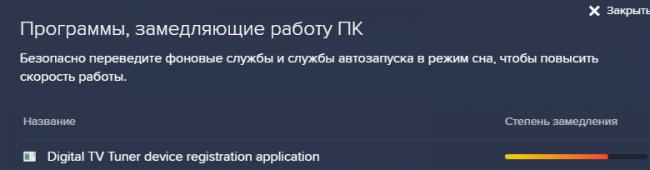
SummaryArticle Name Digital TV Tuner device registration application — что это такое и как его удалить Description Пользователи стали замечать в диспетчере задач в активных процессах программу «Digital TV Tuner device registration application». Что это такое и можно ли ее удалить – многие не знают, поэтому мы разберем этот вопрос в данной статье. Author Игорь Publisher Name Игорь Publisher Logo Используемые источники:
- https://urfix.ru/udalit-digital-tv-tuner-device-registration-application/
- https://xn—-7sbbnvnbd8df8h.xn--p1ai/kak-udalit-devices.html
- https://itdesc.ru/digital-tv-tuner-device-registration-application-chto-eto-takoe-i-kak-ego-udalit/
Источник: vesali.ru
Что такое приложение для регистрации цифрового ТВ-тюнера

Другое полезное руководство / by admin / August 05, 2021
Digital TV Tuners — это поставщик кабельного телевидения для вашего телевизора, поэтому вы можете получать доступ к своим любимым шоу по различным каналам. Это отличное устройство, позволяющее смотреть любые трансляции местных телеканалов и многое другое. Если вы хотите получить доступ к своим телеканалам на своем ПК, вы тоже можете это сделать. Устройство тюнера цифрового телевидения, которое позволяет пользователям принимать и отображать сигналы цифрового телевидения. Иногда мы не хотим смотреть наши шоу по телевизору.
Поэтому для устройств Windows существует приложение для регистрации цифрового ТВ-тюнера. Вы можете включить приложение и подключиться к устройству цифрового ТВ-тюнера, и тогда вы будете готовы транслировать телеканалы и шоу на свой компьютер. В этой статье мы узнаем о приложении регистрации цифрового ТВ-тюнера, что оно делает и почему? Также мы поговорим о проблеме, с которой люди сталкиваются с приложением; это замедляет работу компьютера.

Приложение для регистрации цифрового ТВ-тюнера
Приложение регистрации устройства цифрового ТВ-тюнера является частью Windows Media Center и представляет собой запланированную задачу. Используя устройство цифрового ТВ-тюнера, вы можете смотреть премиум-контент на своем телевизоре, но теперь, используя приложение регистрации цифрового ТВ-тюнера, вы можете получить доступ к премиальным цифровым кабельным каналам на своем ПК.
Windows 10 уже поставляется с приложением регистрации цифрового ТВ-тюнера. Чтобы использовать его, вам просто нужно включить эту функцию. Откройте панель управления, перейдите в раздел «Программы и функции», затем перейдите к параметру включения или выключения.

В поле разверните функции мультимедиа и установите флажок Windows Media Player, чтобы включить его. Чтобы удалить или отключить его, вам просто нужно снять флажки с опций и подтвердить.

Исполняемый файл или основной процесс, который выполняется для приложения регистрации цифрового ТВ-тюнера, — это ehPrivJob.exe файл.
Вы можете открыть диспетчер задач и проверить, запущен ли процесс или нет. Если нет, откройте свой Windows Media Center и проверьте.
Поскольку Windows по умолчанию предоставляет службу цифрового ТВ-тюнера, мы можем четко сказать, что это безопасное приложение, с которым нет известных проблем безопасности.
Если вы запускаете приложение на ПК младшего класса, у вас могут возникнуть проблемы, потому что файл ehPrivJob.exe создает множество процессов, таких как настройка телевизора и т. Д. Таким образом, это создает нагрузку на ваш компьютер, потребляет слишком много памяти и процессора, что замедляет ваш компьютер в процессе. Чтобы избежать таких проблем, вы можете завершить процесс ehPrivJob.exe при запуске с помощью диспетчера задач.
Удаление приложения для регистрации цифрового ТВ-тюнера
Если ваш компьютер слишком медленный для приложения Digital TV Tuner, эти шаги помогут вам удалить приложение из Windows. Однако, если у вас нет проблем с приложением, вы можете оставить его в полной безопасности.
Перед удалением приложения регистрации цифрового ТВ-тюнера будет разумно завершить основной процесс. Итак, откройте диспетчер задач с помощью панели поиска Windows, найдите его и откройте диспетчер задач из результата.
В диспетчере задач перейдите на вкладку Процесс, затем в списке процессов прокрутите вниз и найдите ehPrivJob.exe процесс. Выберите его, а затем, чтобы завершить процесс, нажмите на Завершить процесс Кнопка ниже.

После этого откройте Панель управления> Программы и компоненты> Включение или выключение компонентов Windows. Теперь в поле «Включение или отключение компонентов Windows» разверните параметр «Функции мультимедиа».
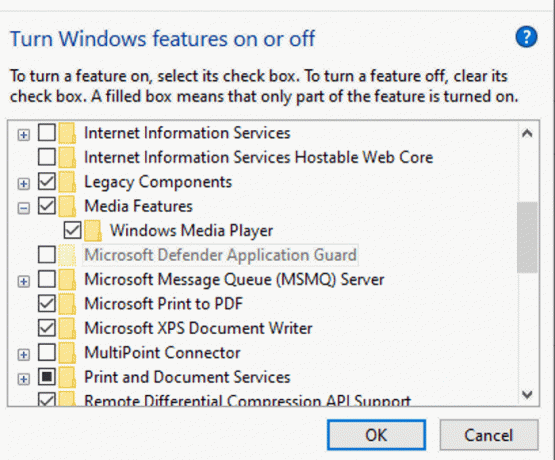
Снимите флажок Проигрыватель Windows Media параметр, а затем снимите флажок с параметра Media Feature, нажмите на в порядке кнопку для подтверждения. Перезагрузите компьютер, и приложение регистрации цифрового ТВ-тюнера будет удалено с вашего ПК.
- Как играть в монополию в приложении Zoom Conferencing
- Как отслеживать изменения в документах, таблицах или слайдах Google
- Добавить каналы в список избранного на Pluto TV
- Как узнать, заблокировал ли вас кто-то в Viber?
- Каковы лимиты платежей в учетной записи Venmo?
Рахул изучает информатику и проявляет огромный интерес к темам в области технологий и криптовалюты. Большую часть времени он пишет, слушает музыку или путешествует по незнакомым местам. Он считает, что шоколад — это решение всех его проблем. Жизнь случается, и кофе помогает.
Облако тегов
Источник: concentraweb.com
Как удалить Digital TV Tuner device registration application и что это за программа

![]()
Все мы хотим, чтобы наш компьютер работал с максимальной производительностью, скоростью. Однако, не все знают, что для ускорения работы ОС необходимо немного поработать — например, пройти в соответствующие настройки и завершить ненужные (или бесполезные) процессы, закрыть ненужные в данный момент программы. Таким бесполезным процессом в системе многие считают ehprivjob.exe — как удалить Digital TV Tuner device registration application.
Если открыть Диспетчер задач (как правильно это сделать описано ниже) то можно увидеть среди прочих системных процессов ehprivjob.exe. Что это за процесс, для чего он нужен, каким образом и можно ли его удалить без негативных последствий для операционной системы — обо всем этом и многом ином полезном узнаем по тексту ниже:
- как удалить Digital TV Tuner
- Что за процесс Digital TV Tuner device registration application — ehprivjob.exe что это
- как отключить процесс Digital TV Tuner
- запускаем Диспетчер задач
- как удалить Digital TV не удаляя программу Windows Media Player
- отключаем процесс Digital TV Tuner device registration application
Digital TV Tuner device registration application – что это за программа
Digital TV Tuner device registration application – это системный компонент операционной системы Windows, который является частью Windows Media Center. Данное приложение, исходя из названия, отвечает за регистрацию цифрового ТВ-тюнера. Присутствует во всех версиях ОС, начиная с версии XP, вплоть до Windows 10.

Программное обеспечение – самое важное, что есть в тюнерах
Установленная прошивка – это самая важная часть прибора, ведь как раз она и обеспечивает функционирование устройства. На каждый ТВ-тюнер устанавливают стандартное программное обеспечение, благодаря которому аппарат будет выполнять разнообразные функции:
- автоматически записывать конкретные программы в указанное время;
- регулировать качество изображения;
- выводить картинку на несколько экранов одновременно.
Если вам необходимы дополнительные возможности, придется искать тюнеры подороже, с расширенным функционалом.
Можно ли удалить Digital TV Tuner device registration application
Можно ли удалить Digital TV Tuner device registration application без последствий для работы компьютера? Удалить можно, глобальных последствий для корректной работы операционной системы не будет, но данный процесс можно убрать только вместе с отключением Windows Media Player. Потеря не велика, ведь объективно – данный медиапроигрыватель не самый хороший. Есть множество других плееров, превосходящих его по качеству. Например, VLC.
Но нужно знать точно, действительно ли данный процесс способствует нагрузке на систему, или это все-таки глюк программы-анализатора нагрузки. Например, на следующем скриншоте видно, что сервис проверки быстродействия компьютера от Avast показывает данные о нагрузки на систему службой Digital TV Tuner device registration application. Однако, фактической нагрузки нет и данный процесс никак не замедляет работу компьютера.

Как удалить Digital TV Tuner device registration application
Разновидности ТВ-тюнеров
В магазинах можно найти только цифровой тюнер для телевизора, поскольку аналоговые типы вышли из обихода, а прежде они обозначались форматами NTSC, PAL, SECAM. ТВ-приставки различаются по стандарту вещания, типу подключения к телевизору или компьютеру, а также по поддержке операционной системы.
По стандарту вещания
Цифровой тюнер принимает телевизионный сигнал и декодирует его в зависимости от стандартов вещания, среди которых следующие:
По типу выходов
Оборудование различается и по типу подключения. В магазинах можно найти модели ТВ-тюнеров с различными выходами.
Встроенные для ПК :
- PCI — устаревшая, но стандартная шина для материнской платы персонального компьютера;
- PCI-E – высокоскоростная шина, которая заменила предыдущий стандарт. Именно этот тип подключения желательно выбирать для установки тюнера на новые компьютеры.
- USB – распространенный выход, которым оснащен каждый персональный компьютер. Такой ТВ-тюнер можно подключить также к ноутбуку или автомагнитоле. Правда, приставки с USB-подключением слишком требовательны к производительности процессора;
- PC Card – шина для подключения к портативным компьютерам;
- Express Card – стандарт для размещения на ноутбуках, который заменил PC Card. Отличие от предыдущей модели – увеличенная скорость передачи информации.
Внешние для телевизоров :
- HDMI – современный порт, позволяющий передавать на телевизор изображение в лучшем качестве;
- RCA — два провода передают аудио (левое, правое), один – видео;
- SCART — цифровой разъем для передачи видеосигнала, часто встречается на старой технике;
- S-Video – устаревший вид соединения, но передает картинку в лучшем качестве, чем RCA;
- VGA – разъем с 15 контактами. Это устаревший тип, который вытеснили цифровые интерфейсы;
- SPDIF – предназначен для передачи аудиосигнала на электронную технику.
Как отключить Digital TV Tuner device registration application
Удалить Digital TV Tuner device registration application с компьютера можно путем отключения компонентов Windows Media Player.
Инструкция по удалению Digital TV Tuner device registration application:

- Перейти в «Панель управления» из меню «Пуск» или через стандартный поиск Windows;




Вот так вот просто можно отключить Digital TV Tuner device registration application. Если вдруг данная служба станет вновь необходимой, то ее можно легко включить, вновь активировав убранную галочку.
Что такое ТВ-тюнер
Современный цифровой тюнер – это мультимедийное оборудование с обширным функционалом (запись видео, телепрограмма, планировщик), предназначенное в первую очередь для раскодировки и вывода на экран телевизионных программ.

- Запись прямых трансляций с телевизора и хранение информации в памяти. В ресиверах есть специальный планировщик. Он самостоятельно включает запись нужного изображения в конкретный отрезок времени. В режиме TimeShift, можно перемещаться по записи в обе стороны: пересматривать понравившиеся моменты, а после вернуться на стандартный таймлайн. В этом же режиме пользователь сможет менять скорость воспроизведения: замедлять или ускорять при необходимости.
- В ТВ-тюнер могут встраивать FM-приемник , а потому с его помощью можно слушать радио.
- Go-TView – подключение через тюнер к телепрограмме. Пользователь сможет увидеть список передач на неделю и найти конкретный канал, к примеру «Спорт» или «Культура». При помощи синхронизации вырезают из сохраненного видео все рекламные ролики.
- Планировщик. Подключившись к программе передач, можно активировать специальную функцию, который напомнит или сохранит интересную трансляцию в нужный момент. Программа автоматически проверит, не будут ли пересекаться несколько нужных передач, и в случае необходимости откроет меню, где можно скорректировать настройки.
- Блокировка каналов. Эта функция известна под названием «Родительский контроль».
Альтернативные способы решения проблемы
Решить проблему с нагрузкой от процесса Digital TV Tuner device registration application можно не только путем удаления Windows Media Player. Можно также воспользоваться стандартными средствами Windows для устранения неполадок в работе операционной системы.
В случае, если замедление компьютера стало заметно относительно недавно, то его легко исправить с помощью базовой функции восстановления системы.
О восстановлении системы Windows можно узнать, посмотрев следующее видео:
На что обращать внимание при подборе внешнего тюнера
Выбирая подходящую ТВ-приставку, нужно учитывать следующее:
- Разъемы. Подбирать нужно такие, которые присутствуют на домашнем компьютере или телевизоре, иначе придется дополнительно искать переходники. Чтобы на монитор поступало изображение в высоком качестве, важно наличие HDMI-порта.
- Наличие функции PVR. Если тюнер поддерживает это расширение, то он сможет записать любые трансляции с телевизора в назначенное время. Пользователь самостоятельно будет решать, сколько времени этому файлу нужно храниться в памяти оборудования. Таким образом, можно осуществить отложенный просмотр.
- Наличие USB-порта. Часто люди хотят использовать тюнер не только для подключения к цифровому телевидению, но и для просмотра фильмов, которые можно загрузить на телевизор через флешку.
- Поддержка формата DVB-T2. Не стоит покупать модель с предшествующим ему DVB-T. Это пустая трата денег, поскольку данный стандарт уже не поддерживается на территории РФ.
Этих функций хватит рядовому пользователю для комфортного просмотра.
Какой внешний тюнер выбрать
В магазинах электронной техники достаточное количество тюнеров с различными параметрами.
Судя по отзывам в сети, следующие приборы оказались самыми надежными в своей ценовой категории.
ТОП-3 лучших бюджетных моделей DVB-T2 для эфирного ТВ
World Vision Premium. Удобный в управлении аппарат. На лицевой стороне вмонтирован большой дисплей, с которого легко считывать информацию. Пульт управления ТВ-тюнера эргономичный. Блок питания встроенный.
Во время работы не будет сильно греться.

Harper HDT2-1202. Подключается к телевизорам старого и нового поколения. Миниатюрная модель, которая не будет занимать много места при установке на ТВ-приемник, расположенный на кухне или в детской комнате.

Selenga HD950D. Оснащен процессором MStar 7Т01, который повышает скорость переключения каналов по сравнению с другими похожими моделями. В комплекте идет умный ПДУ, который можно настроить на управление другими телевизорами.

Лучшая бюджетная модель для спутникового ТВ
World Vision Foros Combo T2/S2 – подходящий и удобный вариант для подключения к спутниковому телевидению. Беспроблемный, простой и недорогой — рецепт успеха этого ресивера прост. На оборудовании можно смотреть видео с флешки в HD в любом формате благодаря встроенному плееру.
Благодаря поддерживаемому стандарту Т2-MI пользователь сможет просматривать бесплатно федеральные каналы со спутника. Это полезная функция для людей, проживающих далеко от телецентров.
Как удалить вирус, скрывающийся под звуковой панелью?
Если появились симптомы заражения компьютера (медленная работа, показ рекламы и т.д.), нужно проверить ПК на наличие вредоносного ПО.
- Остановите процесс RTHDCPL.exe (если он активен).
- Установите три приложения: AdwCleaner, Kaspersky Virus Removal Tool и CCleaner.
- Запустите AdwCleaner, нажмите «Сканировать». После окончания процедуры кликните «Очистка».
- Откройте Kaspersky Virus Removal Tool. Следуйте инструкциям антивирусного ПО и удалите все найденные угрозы.
- Сбросьте настройки браузера.
- Удалите устаревшие записи в реестре с помощью CCleaner.
Функции Spyhunter Remediation Tool
- Удаляет файлы созданные Dingit.tv.
- Удаляет ключи реестра созданные Dingit.tv.
- Устраняет браузерные проблемы.
- «Утилита для удаления тулбаров» поможет избавиться от нежелательных дополнений.
- Удаление гарантировано — если Spyhunter Remediation Tool не справляется обратитесь за бесплатной поддержкой.
- Тех. поддержка в режиме 24/7 включена в предложение.
We noticed that you are on smartphone or tablet now, but you need this solution on your PC. Enter your email below and we’ll automatically send you an email with the downloading link for Dingit.tv Removal Tool, so you can use it when you are back to your PC.
Другие полезные действия
Если Медиа Центром вы все же пользуетесь, но данный процесс начал потреблять слишком много, то рекомендуем сделать следующее.

- Удалить временные файлы утилитами типа CCleaner.
- Переподключить сам тюнер и обязательно обновить его драйвера — возможно некоторые компоненты дров слетели и оказались битыми.
- Запустить самодиагностику системы командой в консоли (от имени Админа): sfc /scannow. Может понадобится диск с Виндой.
Проверка и восстановление Windows - Проверьте систему предустановленным антивирусом и загруженными сканерами типа AdwCleaner и MalwareBytes.
- Запустите механизм восстановления либо отката системы.
Как запустить Windows Media Center в Windows 7?
Запустить Windows Media Center можно с помощью команды Пуск → Все программы → Windows Media Center. При первом запуске программы вам нужно будет настроить параметры интеграции программы с Интернетом и дополнительные устройства, в частности средства просмотра и записи телепередач.
Сколько вымачивать кролика перед приготовлением? Сколько высоток в Москве? Сколько выводится редкая Кустива? Сколько запекать рыбу в духовке и при какой температуре? Сколько зарабатывает хирург в Санкт Петербурге?
Сколько зарплата у юриста? Сколько заводов в Самарской области? Сколько жира в козьем молоке? Сколько жиров в отварной говядине? Сколько жителей в Израиле 2022?
Источник: triar74.ru